使用外部数据源创建数据透视表
能够分析所有数据可以帮助你做出更好的业务决策。 但有时很难知道从何处着手,尤其是当你有许多数据存储在 Excel 外部(例如 Microsoft Access 或 Microsoft SQL Server 数据库中)或联机分析处理 (OLAP) 多维数据集文件时。 在这种情况下,您将连接到外部数据源,然后创建数据透视表来汇总、分析、浏览和呈现该数据。
下面将了解如何使用现有外部数据连接创建数据透视表:
单击工作表上的任意单元格。
单击“插入”>“数据透视表”。
在“创建数据透视表”对话框中的“请选择要分析的数据”下方,单击“使用外部数据源”。
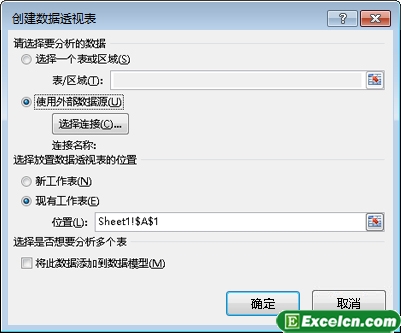
单击“选择连接”。
在"连接"选项卡上的"显示"框中,选中"所有连接",或选择包含要连接到的数据源的连接类别。
若要重复使用或共享现有连接,请使用此工作簿中的 Connections 连接。
在连接列表中,选择想要的连接,然后单击"打开"。
在 "选择要放置数据透视表的位置"下,选择一个位置。
若要将数据透视表放在从单元格 A1 开始的新工作表中,请选择"新建工作表"。
若要将数据透视表放在活动工作表中,请选择"现有工作表",然后在"位置"框中,输入要启动数据透视表的单元格。
单击“确定”。
Excel添加一个空数据透视表并显示字段列表,以便您可以显示您需要的 字段,然后重新排列它们以创建自己的布局。
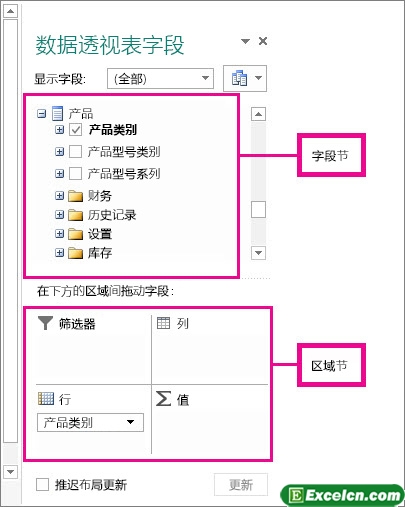
在字段列表部分中,选中字段名称旁边的框,将该字段放在"字段列表"的"区域"部分 的默认区域中。
通常,非数值字段将添加到"行"区域,数值字段添加到"值"区域,日期和时间字段添加到"列"区域。 你可根据需要将字段移动到另一区域。
提示: 也可以右键单击字段名称,然后选择"添加到报表筛选器"、"添加到列标签"、"添加到行标签"或"添加到值"以将字段放在区域分区的该区域中,或者将字段从字段节拖动到区域分区中的某个区域。
使用字段列表进一步 设计数据透视表的布局和格式,方法是右键单击"区域"部分中的字段,然后选择所需的区域,或拖动区域部分中区域之间的字段。
需要保留本文链接地址:http://www.excelxx.com/shujufenxi/13726.html
